Article Number: 000191590
S2422HZ、S2722DZ 显示器上的麦克风无法正常工作、未能检测到或音量低
Summary: 本文介绍了影响 S2422HZ 和 S2722DZ 显示器的问题,在这类问题中,麦克风无法正常工作、未能检测到或音量低。
Article Content
Symptoms
S2422HZ 和 S2722DZ 显示器可能会遇到 USB-C 麦克风方面的问题。症状包括:
- 麦克风无法正常工作。
- 计算机未检测到麦克风。
- 麦克风捕获的声音音量低。
Cause
根据遇到的症状判断,有两个潜在的原因:
- 未插入 USB 线缆(USB-C 转 USB-C)。
- 未选择“回声消除扬声器(S2422HZ 或 S2722DZ)”音频路径。
Resolution
按照以下步骤操作以解决这些问题:
- 使用 USB-C 转 USB-C 线缆或 *HDMI/DP + USB-A 转 USB-C 线缆,将计算机连接到显示器。
提醒:USB-A 转 USB-C/HDMI/DP 线缆是可选购买商品(它没有装在包装盒中运送)。
- 单击 Windows 的“开始”按钮或“搜索”图标,然后键入声音设置。
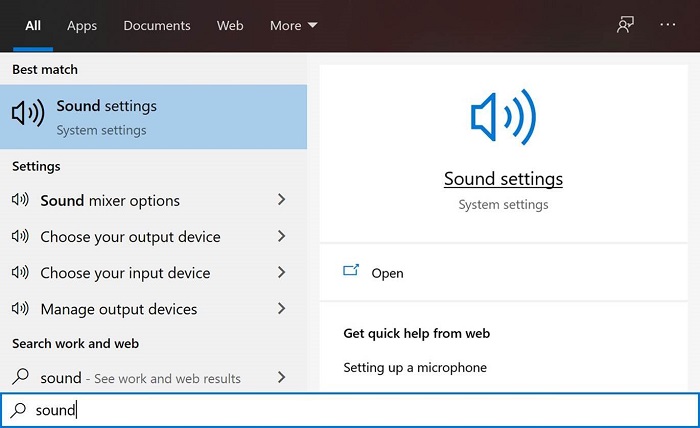
- 将输入和输出设备设置为“回声消除扬声器”。
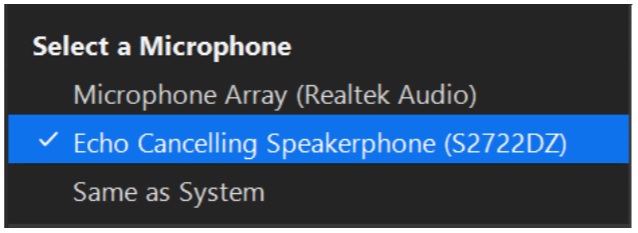
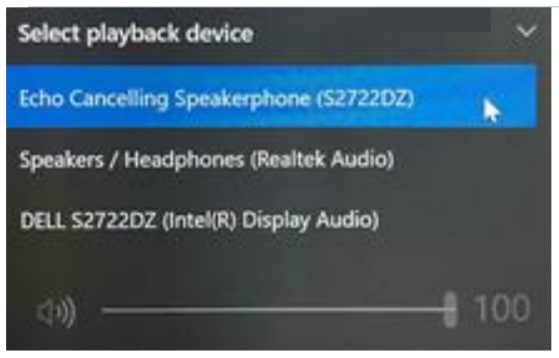
- 单击麦克风下的设备属性,并将麦克风音量设置为 100。
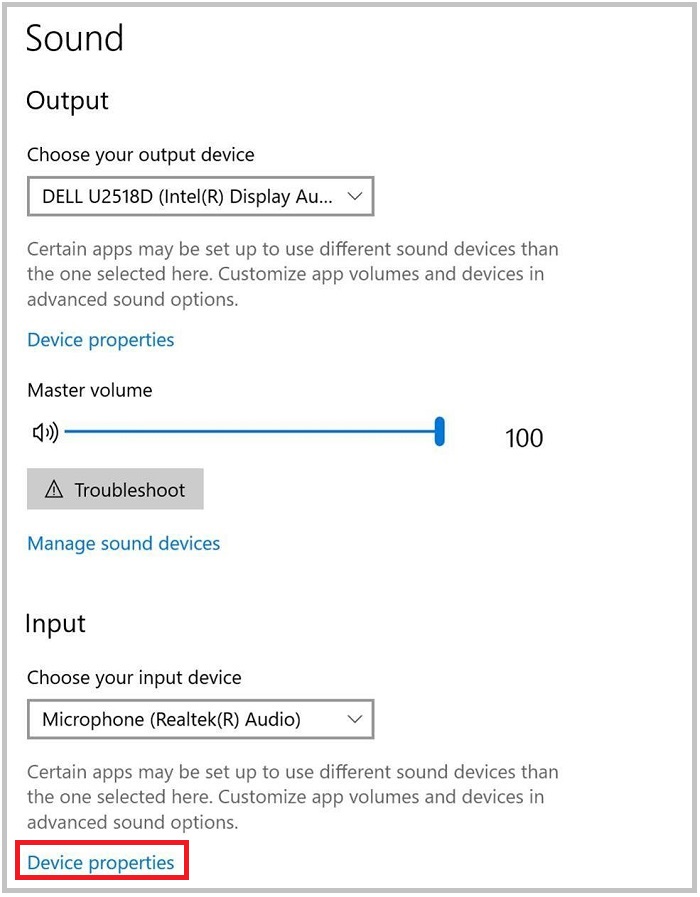
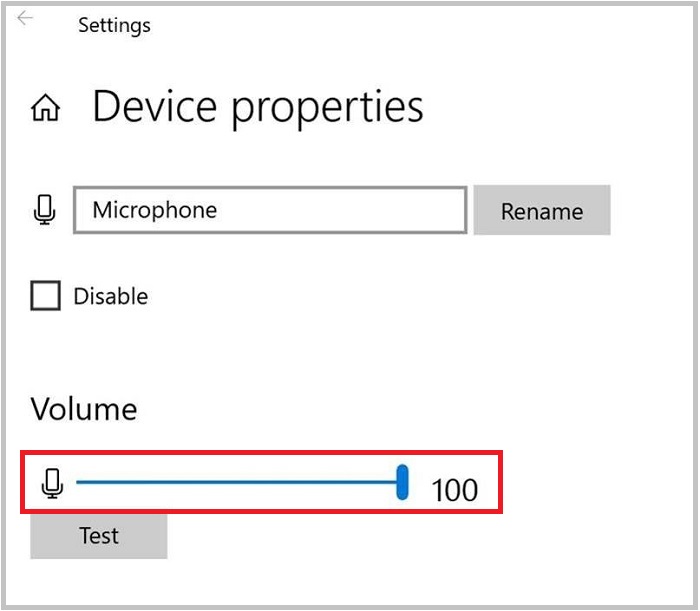
- 在显示器 OSD 菜单中启用麦克风和将麦克风取消静音:音频和网络摄像头 → 麦克风 → 取消静音。
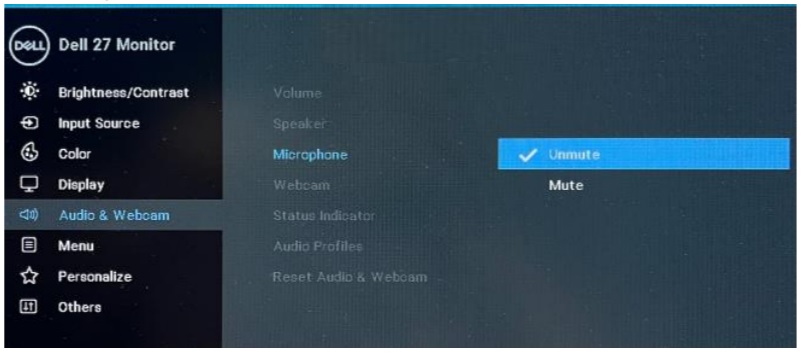
提醒:*如果只将 HDMI/DP 线缆从显示器连接到个人计算机,则仅显示一个扬声器“戴尔 S2422HZ 或戴尔 S2722DZ”。此选项不支持麦克风和回声消除扬声器。此选项仅适用于音频播放。我们建议选择“回声消除扬声器(S2422HZ 或 S2722DZ)”音频路径。
提醒:S2422HZ/S2722DZ 仅附带 USB-C 转 USB-C 线缆。如果用户的计算机没有 USB-C 端口,则用户必须单独购买 USB-A 转 USB-C 线缆。仅当 USB-C 转 USB-C 线缆或 USB-A 转 USB-C 线缆从计算机连接到显示器时,网络摄像头和麦克风才起作用。使用 USB-C 转 USB C/HDMI/DP 线缆支持音频。
Article Properties
Affected Product
Dell S2422HZ, Dell S2722DZ
Last Published Date
23 Jan 2024
Version
8
Article Type
Solution